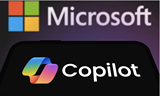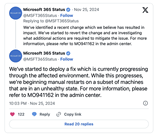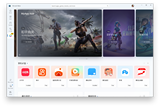【IT168 专稿】Windows HPC Server 2008 群集作业是对群集上的资源的请求,并且是要运行在这些资源上的任务的负载。群集作业可以很简单,只有一项任务,也可以包括很多任务。最常见的作业类型是 MPI 作业、参数清除作业和任务流作业。
若要创建作业,需要定义一组属性,用于确定作业将如何运行。对于您没有指定的任何作业属性,作业的作业模板将提供默认值。有关作业模板的详细信息,请参阅作业模板。
在定义作业属性之后,可以将一个或多个任务添加到作业中。任务必须包括要运行的命令。如果任务使用 Microsoft 消息传递接口 (MS-MPI) 应用程序,则任务命令的前面必须是 mpiexec。
通过设置任务属性,可以定义任务如何运行。任务可以包括属性,例如要使用的输入、输出和错误文件。在需要的节点、需要的处理器数量、运行时间限制和节点独占性方面,您也可以指定类似于作业属性的任务属性。
通过定义任务之间的相关性,可以定义任务的运行顺序。
(一)新建作业
通过指定作业属性可以创建 Windows HPC Server 2008 群集作业,指定的作业属性包括作业的优先级、作业运行时间的任何限制以及作业的候选资源的说明,可以包括以下属性:请求的节点、节点组、每节点最小内存、每节点最大内存、每节点最小内核数和每节点最大内核数。所有这些属性都是可选的:对于您没有指定的任何作业属性,作业的作业模板将提供默认值。
新建作业
在"作业管理"的"操作"窗格中,单击"新建作业"。
在"新建作业"对话框的左窗格中,单击"作业详细信息",然后提供作业的以下详细信息:
在"作业名称"文本框中,键入作业的名称。
在"作业模板"下拉列表中,选择模板。
在"新建作业"对话框的左窗格中,单击"任务列表"。
将任务添加到作业:
要新建任务,请指向"添加"按钮,单击下箭头,然后单击"基本任务"或"参数任务"。在任务对话框中,提供任务的信息,然后单击"保存"将任务添加到作业,并返回到"新建作业"对话框。
要将保存的任务添加到作业,请指向"添加"按钮,单击下箭头,然后单击"从任务文件"。导航到任务 XML 文件的位置,并单击"打开"将任务添加到作业,并返回到"新建作业"对话框。
在"新建作业"对话框中,可以看见已添加的任务的列表。
(可选)可以设置运行任务的顺序。单击"依存关系"按钮以打开"任务依存关系"对话框。
使用"新建作业"对话框可以根据需要设置其他作业属性。
单击"提交"。